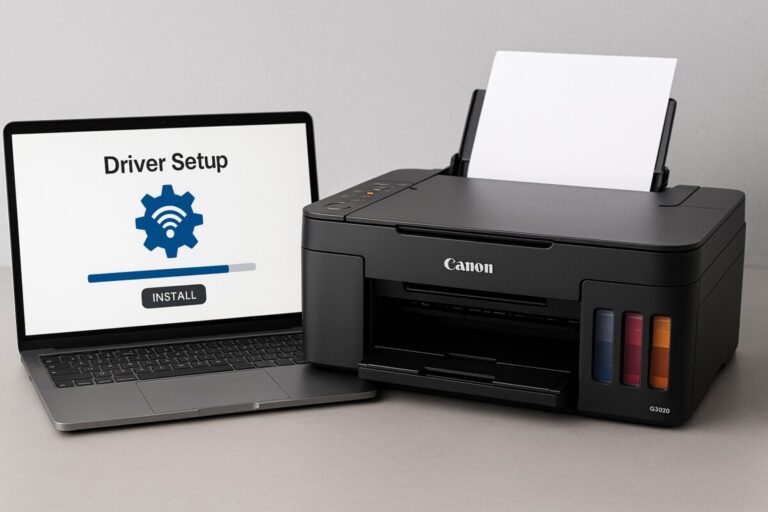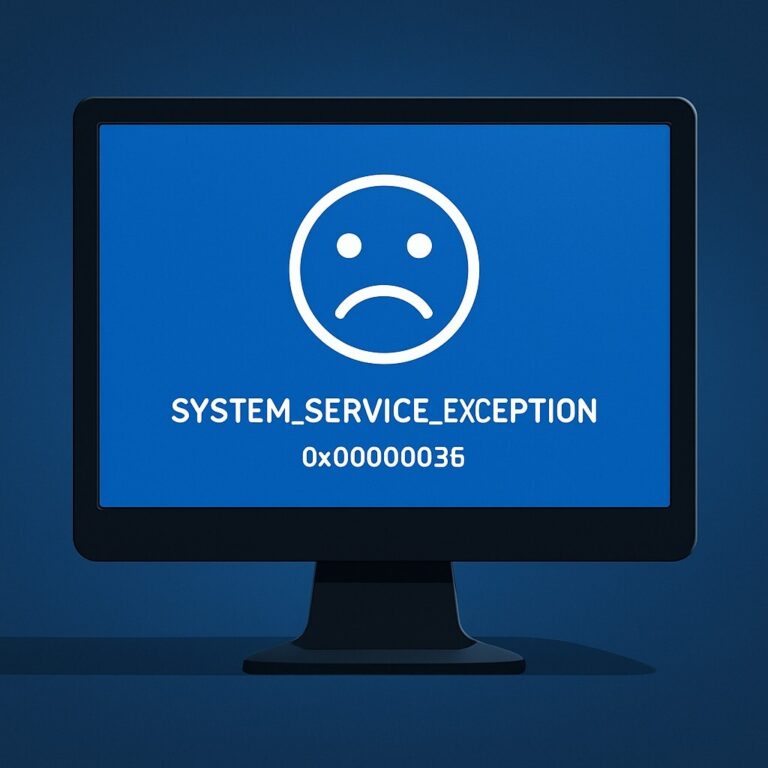Epson EcoTank L8180 드라이버 설치 가이드 – Windows 11 & macOS 전용 완벽 정리
Epson EcoTank L8180은 A3 사진 출력까지 지원하는 6색 잉크 포토 복합기로, 프리미엄 화질과 고급 기능을 모두 갖춘 전문가용 프린터입니다.
고급 인쇄 품질과 함께 복사, 스캔 기능까지 통합되어 있어 사진작가, 디자이너, 스튜디오에서 널리 사용됩니다.
하지만 Windows 11이나 macOS Ventura 이후 운영체제에서는 드라이버가 자동으로 설치되지 않거나 일부 기능이 누락되는 경우가 있습니다.
이럴 때는 공식 드라이버를 수동으로 설치하는 것이 가장 안정적인 해결책입니다.
이 글에서는 Windows, macOS 전용 Epson L8180 드라이버 다운로드 및 설치 방법, 문제 해결 팁, FAQ까지 모두 담아
처음 설치하시는 분도 문제없이 따라 할 수 있도록 안내합니다.
최신 드라이버 설치가 필요한 이유
① Windows 11 및 macOS Ventura 이상 버전 완벽 대응
② A3 고해상도 사진 출력 기능 안정화
③ Wi-Fi 및 모바일 인쇄 기능 최적화
④ 드라이버 충돌 및 인식 오류 예방
Epson EcoTank L8180 드라이버 다운로드
▶ Windows용 드라이버 다운로드
-
‘Drivers and Downloads’에서 Windows 10/11 선택
-
최신 드라이버 선택 후 ‘Download’ 클릭
▶ macOS용 드라이버 다운로드
-
macOS Ventura 또는 Sonoma 선택
-
드라이버(.dmg) 다운로드 후 저장
📌 참고: 설치 후 ‘보안 및 개인정보 보호’ 설정에서 ‘Epson 허용’이 필요할 수 있습니다.

Epson L8180 드라이버 설치 절차
▶ Windows에서 설치하는 방법
-
.exe파일을 실행 -
설치 마법사의 안내에 따라 진행
-
프린터 전원을 켜고 USB 또는 Wi-Fi 연결 선택
-
설치 완료 후 재부팅 및 테스트 인쇄 수행
▶ macOS에서 설치하는 방법
-
.dmg파일 실행 후 설치 진행 -
시스템 설정 > 프린터 및 스캐너에서 L8180 수동 추가
-
보안 설정에서 ‘Epson 허용’ 확인
드라이버 정보
📋 Windows 드라이버
-
버전: 3.03.00
-
파일 크기: 15.6MB
-
출시일: 2024년 2월 6일
-
형식: .exe
📋 macOS 드라이버
-
버전: 12.90
-
파일 크기: 125.1MB
-
출시일: 2024년 3월 12일
-
형식: .dmg
문제 해결 팁
✔ 설치 오류 발생 시
-
설치 파일을 ‘관리자 권한’으로 실행
-
보안 프로그램 일시 중지 후 재설치
✔ 프린터가 인식되지 않는 경우
-
USB 케이블 및 포트 점검
-
Wi-Fi 연결 시 동일 네트워크에 연결되어 있는지 확인
✔ 출력 품질 저하 시
-
프린터 헤드 클리닝 기능 실행
-
‘고급 인쇄 품질’ 설정 적용
-
정품 포토용지 및 잉크 사용 권장
💬 자주 묻는 질문 (FAQ)
Q1. Epson L8180 드라이버는 어디서 받나요?
→ Epson 공식 지원 페이지에서 운영체제 선택 후 다운로드하실 수 있습니다.
➡️ 지원 페이지 바로 가기Q2. A3 인쇄 기능도 드라이버 설치 후 바로 사용 가능한가요?
→ 네, 수동 설치 후 인쇄 설정에서 용지 크기를 A3로 지정하면 바로 사용 가능합니다.Q3. macOS에서 프린터가 검색되지 않아요.
→ 프린터 수동 추가 후 시스템 재부팅 및 보안 설정 확인이 필요합니다.Q4. 기존 드라이버를 삭제하고 재설치하면 문제가 해결되나요?
→ 대부분 해결됩니다. 단, 사용자 설정은 일부 초기화될 수 있습니다.
🔚 한 줄 요약
Epson L8180 드라이버는 Windows 11 및 macOS Ventura 이상 운영체제에서 수동 설치를 통해 A3 출력부터 무선 기능까지 안정적으로 사용할 수 있습니다.